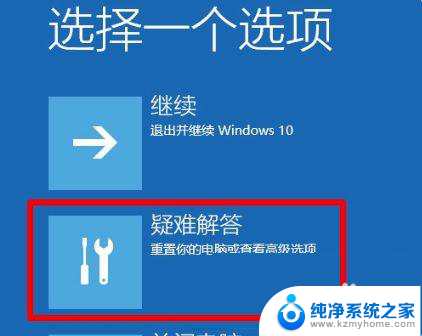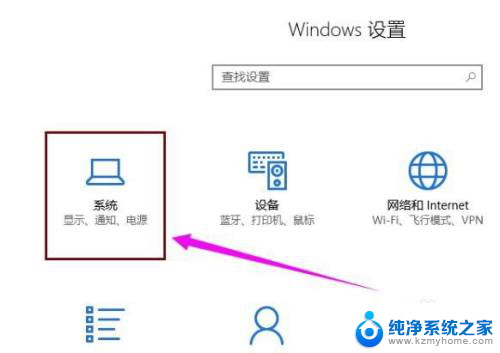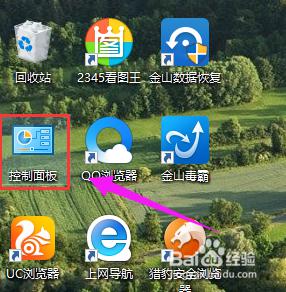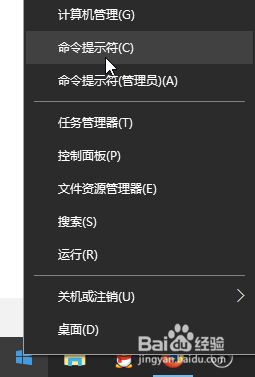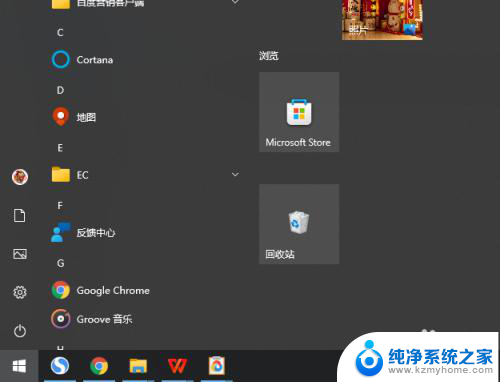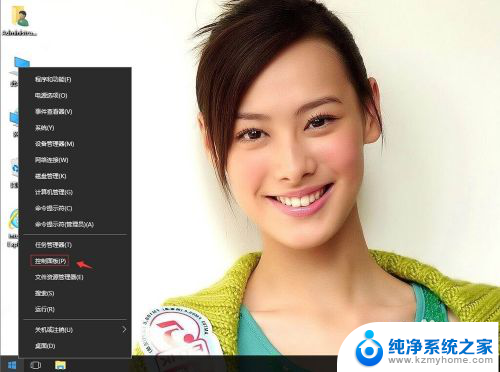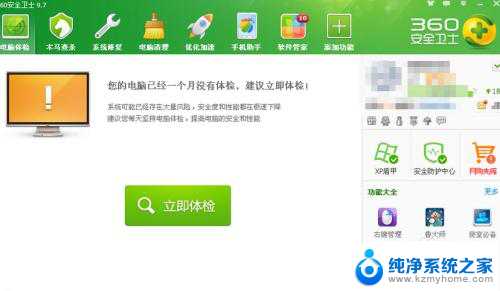win10引导界面关机 Win10怎么快速关机
Win10操作系统引导界面是电脑系统的重要组成部分,它提供了用户关机、重启等操作选项,如何快速关机是许多用户关注的问题。在Win10系统中,可以通过点击开始菜单,选择电源选项,再选择关机来完成关机操作。还可以使用快捷键组合Alt+F4来快速关闭当前窗口,然后选择关机来关闭电脑。通过这些方法,用户可以更方便快捷地关机,提高工作效率。
具体步骤:
1.方法1: 开始菜单关机
打开开始菜单,点击选择 “电源”功能 如图
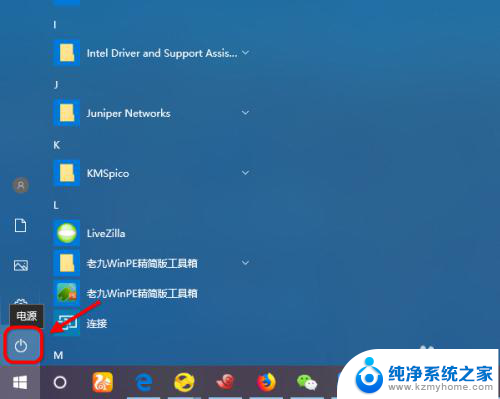
2.接着可以选择需要操作win10的方法,关机 \重启\注销等
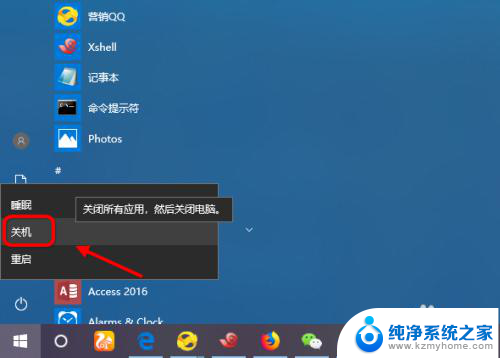
3.方法2:快捷键关机法
4.接着出现关机向导界面,选择一个操作。
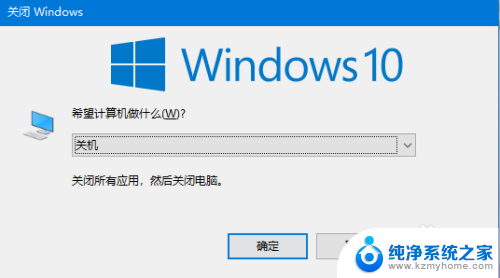
5.方法3:命令关机法
此外还有一种比较常用的方法就是,通过命令来操作。打开开始菜单,找到命令提示符
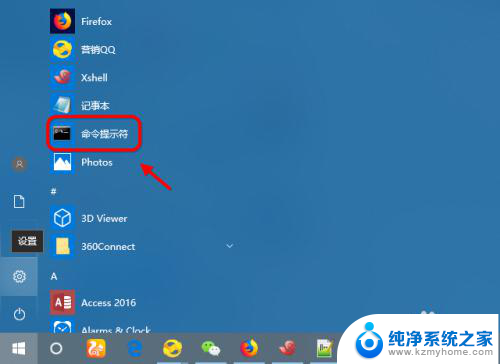
6.查看命令帮助,命令提示符输入 shutdown /?来查看命令使用方法
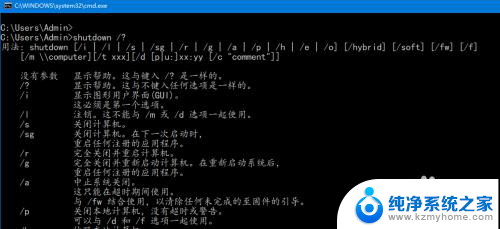
7.配置关机计划,可以输入如 shutdown -s -t 100 倒计时100秒关机
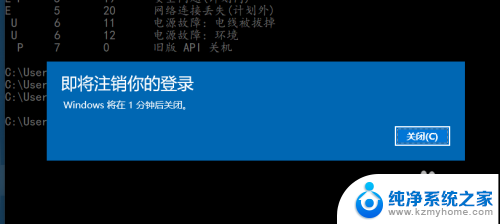
8.取消关机
如果要取消命令关机,可以输入 shutdown /a 来取消关机任务
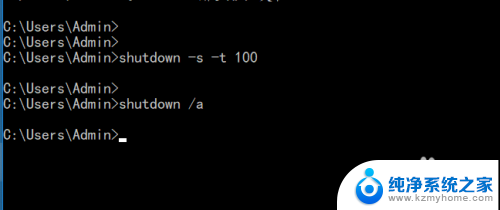
9.方法四:其他第三方软件关机法
以上都是可以通过人为操作,比如如果我们下载软件不确定他什么时候才能结束。可以配置下载好之后,任务完成自动关机
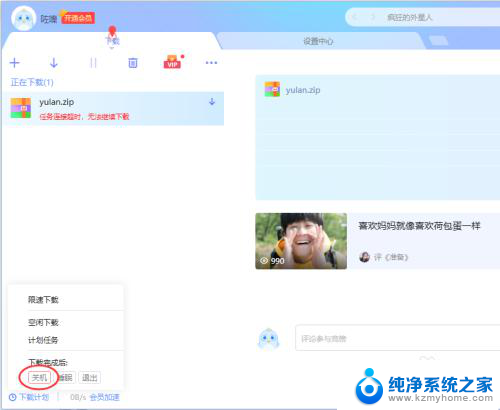
以上就是win10引导界面关机的全部内容,碰到同样情况的朋友们赶紧参照小编的方法来处理吧,希望能够对大家有所帮助。